"从简单的数据处理到复杂的机器学习模型,计算机在数据处理与分析方面展现出了惊人的能力。本文将带您深入了解计算机数据处理的基本原理与应用实践,助您解锁数据的无限潜力。"
在當今資訊爆炸的時代,如何高效地瀏覽網頁成為了每個互聯網用戶的重要課題。無論您是工作需要還是日常娛樂,提升網頁瀏覽的效率都能讓您的生活更加輕鬆。IE瀏覽器(Internet Explorer),作為微軟經典的網頁瀏覽器之一,其快捷鍵功能強大,能極大地提升用戶的操作效率。本文將詳細介紹IE瀏覽器中的各種快捷鍵,讓您快速掌握這些秘訣,成為瀏覽網頁的高手。
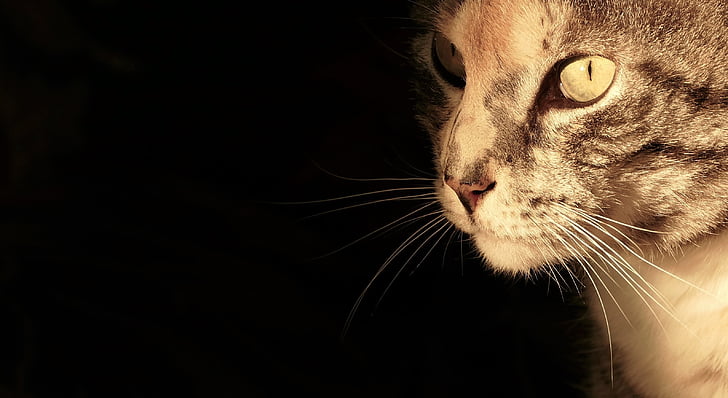
1. 基本導航快捷鍵
IE瀏覽器的基本導航快捷鍵能幫助您快速在網頁之間切換,減少滑鼠的使用,讓操作更加流暢。
Alt + Home:返回首頁。這個快捷鍵讓您能夠隨時返回設定的首頁,而無需手動輸入網址。
Alt + ←:回到上一頁。使用這個快捷鍵能迅速返回到上一個瀏覽的網頁,適合在多頁面瀏覽時使用。
Alt + →:前進到下一頁。如果不小心回到了上一頁,這個快捷鍵可以幫您迅速返回到原來的頁面。
2. 搜尋與地址欄快捷鍵
有效利用搜尋與地址欄快捷鍵,可以快速進行網頁搜索和網址輸入,提高效率。
Ctrl + E:進行網頁搜索。這個快捷鍵會將光標自動定位到瀏覽器的搜索欄,讓您可以立刻輸入搜索內容。
Ctrl + L:選中地址欄。這個快捷鍵讓您無需使用滑鼠就能迅速選中地址欄,適合快速更改網址。
Alt + D:另一個選中地址欄的快捷鍵,功能同上。
3. 標籤頁操作快捷鍵
在現代網頁瀏覽中,多標籤頁操作已成為常態。掌握標籤頁的快捷鍵操作,能讓您在多個網頁之間快速切換。
Ctrl + T:打開新標籤頁。這個快捷鍵讓您可以迅速開啟一個新的標籤頁,方便進行多頁面操作。
Ctrl + W:關閉當前標籤頁。如果不再需要瀏覽當前頁面,這個快捷鍵能迅速關閉它。
Ctrl + Shift + T:重新打開最近關閉的標籤頁。當您不小心關閉了某個標籤頁時,這個快捷鍵能幫助您迅速找回。
4. 書籤與收藏快捷鍵
善用書籤與收藏功能,可以快速訪問常用網站,節省時間。
Ctrl + D:將當前頁面加入收藏夾。這個快捷鍵讓您無需打開收藏夾選項,就能直接將喜愛的網頁收藏起來。
Ctrl + I:打開收藏夾。這個快捷鍵可以迅速打開收藏夾,讓您可以快速訪問已收藏的網頁。
5. 頁面操作快捷鍵
頁面操作快捷鍵涵蓋了放大縮小、重新載入等功能,讓您可以更方便地調整網頁顯示效果。
Ctrl + P:打印當前頁面。這個快捷鍵可以迅速打開打印選項,適合需要保存網頁資料的情況。
Ctrl + R:重新載入當前頁面。如果網頁出現錯誤或者需要更新內容,這個快捷鍵可以幫助您迅速刷新頁面。
Ctrl + F:在頁面中查找。這個快捷鍵會調出搜索框,讓您可以快速找到頁面中的關鍵字或內容。
6. 視窗操作快捷鍵
在IE瀏覽器中,視窗操作快捷鍵能幫助您快速管理多個瀏覽器視窗,提升多任務處理效率。
Ctrl + N:打開新視窗。這個快捷鍵讓您可以在新的視窗中繼續瀏覽,適合需要同時查看多個網頁的情況。
Alt + F4:關閉當前視窗。當您完成了所有的網頁瀏覽,可以使用這個快捷鍵迅速關閉瀏覽器視窗。
Ctrl + Shift + P:打開新的隱私視窗。這個快捷鍵讓您可以在隱私模式下瀏覽網頁,不會留下任何瀏覽記錄。
7. 滾動與瀏覽快捷鍵
高效的滾動與瀏覽快捷鍵能讓您更順暢地瀏覽長篇網頁或多媒體內容。
空格鍵:向下滾動一頁。使用空格鍵能快速向下瀏覽頁面,適合快速瀏覽長篇文章。
Shift + 空格鍵:向上滾動一頁。當需要返回到之前的內容時,這個快捷鍵能幫助您迅速向上滾動。
Home:跳到頁面的頂部。無需使用滑鼠拖動滾動條,只需按一下Home鍵即可快速返回頁面頂部。
End:跳到頁面的底部。同樣地,這個快捷鍵讓您可以迅速到達頁面最底部,方便查看最新內容。
8. 文字選取與複製快捷鍵
文字選取與複製是網頁瀏覽中常用的操作,掌握相關快捷鍵能大幅提升效率。
Ctrl + A:全選頁面內容。這個快捷鍵讓您可以迅速選取整個網頁的所有內容,適合複製或操作大段文本。
Ctrl + C:複製選取內容。當選取了需要的文字或圖片後,這個快捷鍵能迅速將其複製到剪貼板。
Ctrl + V:貼上複製內容。將剪貼板中的內容快速貼到所需位置,適合填寫表單或記錄重要資訊。
9. 瀏覽歷史快捷鍵
瀏覽歷史快捷鍵能幫助您快速查看和管理過去的瀏覽記錄,方便重新訪問曾經的網頁。
Ctrl + H:打開瀏覽歷史。這個快捷鍵會打開歷史記錄面板,讓您可以快速找到之前訪問過的
感谢您耐心阅读,希望这篇文章能给您带来一些启发和思考。再次感谢您的阅读,期待我们下次的相遇。非常感谢您抽出时间来阅读这筒文章,您的支持是我们不断前行的动力,
网友评论